Come unirsi agli scout in Sims 4

Hai un bambino Sim che non vede l'ora di vivere qualche avventura all'aria aperta oltre le mura di casa? Quando il tuo amato Sim si unisce agli scout, può farlo
Se sei un contabile o un impiegato che deve spesso lavorare con Excel , questo articolo ti fornirà scorciatoie per aiutarti a migliorare l'efficienza del lavoro e a gestire più facilmente le operazioni di Excel. Esploriamo il riepilogo delle scorciatoie da tastiera in Excel con WebTech360.
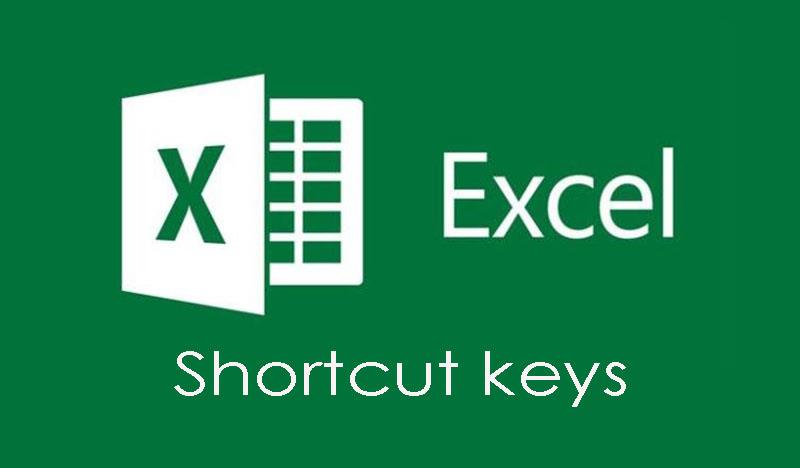
Scorciatoie di navigazione nel foglio di calcolo
| Tasti freccia | Sposta su, giù, sinistra o destra in un foglio di lavoro. |
| Pagina giù/Pagina su | Spostarsi in fondo al foglio di lavoro/in cima al foglio di lavoro |
| Alt + Pagina giù / Alt + Pagina su | Sposta lo schermo a destra/sinistra in un foglio di lavoro. |
| Tab/Maiusc + Tab | Sposta una cella a destra/sinistra in un foglio di lavoro. |
| Ctrl + tasti freccia | Spostarsi sulle celle marginali dell'area dati |
| Casa | Passa all'inizio di una riga in un foglio di lavoro. |
| Ctrl + Home | Passa alla prima cella di un foglio di lavoro. |
| Ctrl + Fine | Passa all'ultima cella contenente il contenuto di un foglio di lavoro. |
| CTRL+F | Visualizza la finestra di dialogo Trova e sostituisci (apre l'elemento Cerca - Trova) |
| CTRL+H | Visualizza la finestra di dialogo Trova e sostituisci. |
| Maiusc + F4 | Ripetere la ricerca precedente |
| Ctrl + g (o f5 ) | Visualizza la finestra di dialogo "Vai a". |
| Ctrl + Freccia sinistra / Ctrl + Freccia destra | All'interno di una cella: spostati sulla cella a sinistra/oa destra della cella. |
| Alt + freccia giù | Mostra l'elenco del completamento automatico |
Scorciatoia per lavorare con l'area dati selezionata
| Maiusc + Spazio (barra spaziatrice) | Seleziona l'intera riga. |
| Ctrl + Spazio (barra spaziatrice) | Seleziona l'intera colonna. |
| Ctrl + Maiusc + * (asterisco) | Seleziona l'intera area attorno alle celle attive. |
| Ctrl + a (o ctrl + Maiusc + barra spaziatrice) | Seleziona l'intero foglio di lavoro (o aree di dati) |
| Ctrl + Maiusc + Pagina su | Seleziona il foglio corrente e precedente nello stesso file excel |
| Maiusc + tasti freccia | Estendi la selezione da una cella selezionata. |
| Ctrl + Maiusc + tasti freccia | Estendi l'intervallo selezionato all'ultima cella di una riga o di una colonna |
| Maiusc + Pagina giù / Maiusc + Pagina su | Estendi l'area selezionata nella parte inferiore dello schermo / nella parte superiore dello schermo. |
| Maiusc + tasto Home | Estendi l'intervallo selezionato alla prima cella della riga |
| Ctrl + Maiusc + Home | Estendi la selezione alla prima cella del foglio di lavoro. |
| Ctrl + Maiusc + Fine | Estendi la selezione all'ultima cella utilizzata nel foglio di lavoro (angolo in basso a destra). |
Collegamento per gestire l'area selezionata
| F8 | Abilita la selezione estesa (usando i tasti freccia aggiuntivi) senza tenere premuto il tasto Maiusc. |
| Maiusc + F8 | Aggiungi un intervallo di celle (adiacente o non adiacente) da cui selezionare. Utilizzare i tasti freccia e Maiusc + i tasti freccia per aggiungere alla selezione. |
| Invio / Maiusc + Invio | Sposta la selezione della cella corrente in basso/in alto all'interno dell'area attualmente selezionata |
| Tab/Maiusc + Tab | Sposta la selezione della cella corrente a destra/sinistra all'interno dell'area attualmente selezionata. |
| Esc | Rimuovi l'area selezionata. |
Collegamento alla modifica all'interno della cella
| Maiusc + freccia sinistra | Seleziona o deseleziona un carattere a sinistra |
| Maiusc+Freccia destra | Seleziona o deseleziona un carattere a destra |
| Ctrl + Maiusc + freccia sinistra | Seleziona o deseleziona una parola a sinistra |
| Ctrl + Maiusc + freccia destra | Seleziona o deseleziona una parola a destra |
| Maiusc + Casa | Seleziona dal cursore del testo all'inizio della cella |
| Maiusc + Fine | Seleziona dal cursore del testo fino alla fine della cella |
Gruppo di scorciatoie da tastiera per l'inserimento e la modifica dei dati
Annulla Ripristina
| CTRL+Z | Annulla l'azione precedente (livelli multipli) – Annulla |
| CTRL+Y | Vai all'azione successiva (più livelli) – Ripeti |
Scorciatoie per appunti
| CTRL + C | Copia il contenuto della cella selezionata. |
| CTRL+X | Taglia il contenuto della cella selezionata. |
| CTRL+V | Incolla il contenuto dagli appunti nella cella selezionata. |
| CTRL+ALT+V | Se sono presenti dati negli appunti: Visualizza la finestra di dialogo Incolla speciale. |
Modifica scorciatoia nella cella
| F2 | Modifica la cella attualmente selezionata con il puntatore del mouse posizionato alla fine della riga. |
| Alt + Invio | Rilascia una nuova riga nella stessa cella. |
| accedere | Finisci di inserire 1 cella e scorri verso il basso nella casella sottostante |
| Maiusc + Invio | Completa, inserisci 1 cella e passa alla cella superiore |
| Tab/Maiusc + Tab | Completa, inserisci 1 cella e spostati sulla cella destra / o sinistra |
| Esc | Annulla la modifica in una cella. |
| Backspace | Elimina il carattere a sinistra del cursore del testo o cancella le selezioni. |
| Eliminare | Elimina il carattere a destra del cursore del testo o cancella le selezioni. |
| CTRL + CANC | Elimina il testo fino alla fine della riga. |
| CTRL+; (punto e virgola) | Inserisci la data corrente nella cella |
| Ctrl + Maiusc + : (due punti) | Inserisci l'ora corrente. |
Modifica le celle attive o di selezione
| CTRL+D | Copia il contenuto nella casella sopra |
| CTRL+R | Copia la cella a sinistra |
| Ctrl + " | Copia il contenuto della cella sopra e nello stato di modifica |
| Ctrl + ' | Copia la formula della cella sopra e nello stato di modifica. |
| CTRL + – | Mostra il menu elimina cella/riga/colonna |
| Ctrl + Maiusc + + | Mostra il menu Inserisci cella/riga/colonna |
| Maiusc + F2 | Inserisci/Modifica una casella di commento |
| Maiusc + f10, quindi m | Elimina commenti. |
| Alt + F1 | Crea e inserisci un grafico con i dati nell'intervallo corrente |
| F11 | Crea e inserisci un grafico con i dati nell'intervallo corrente in un foglio grafico separato. |
| CTRL+K | Inserisci un collegamento. |
| Invio (in una cella contenente il collegamento) | Abilita collegamento. |
Scorciatoie per nascondere e mostrare elementi
| CTRL+9 | Nascondi la riga selezionata. |
| CTRL+MAIUSC+9 | Mostra la riga nascosta nella selezione che contiene la riga. |
| Ctrl + 0 (numero 0) | Nascondi la colonna selezionata. |
| Ctrl + Maiusc + 0 (numero 0) | Scopri la colonna nascosta nella selezione* nota: in Excel 2010 non ha alcun effetto, per mostrare la nuova colonna nascosta, premere: Ctrl + z |
| Alt + Maiusc + Freccia destra | Raggruppa righe o colonne. |
| Alt + Maiusc + freccia sinistra | Separa righe o colonne. |
Formatta il gruppo di scelta rapida
Scorciatoia per la formattazione delle celle
| CTRL+1 | Visualizza la finestra di dialogo Formato. |
| Ctrl + b (o ctrl + 2 ) | Applicare o annullare la formattazione in grassetto. |
| Ctrl + i (o ctrl + 3 ) | Applica o annulla la formattazione in corsivo. |
| Ctrl + u (o ctrl + 4 ) | Applica o annulla un trattino basso. |
| CTRL+5 | Applicare o annullare la formattazione barrata. |
| Alt + ' (apostrofo) | Visualizza la finestra di dialogo Stile. |
Scorciatoie da tastiera in formato numerico
| Ctrl + Maiusc + $ | Applicare il formato valuta con due cifre decimali. |
| Ctrl + Maiusc + ~ | Applicare il formato del numero di stile generale. |
| CTRL+MAIUSC+% | Applicare formati percentuali senza cifre decimali. |
| CTRL+MAIUSC+# | Applica la formattazione della data come: giorno, mese e anno. |
| Ctrl + Maiusc + @ | Applicare il formato dell'ora con ore, minuti e specificare AM o PM |
| CTRL+MAIUSC+! | Applicare un formato numerico con due cifre decimali e un segno meno (-) per i valori negativi. |
| Ctrl + Maiusc + ^ | Applicare il formato numero scientifico con due cifre decimali. |
| F4 | Ripetere l'ultima selezione del formato |
Tasto di scelta rapida per modificare la cella
| Alt + h, a, r | Allinea la casella a destra |
| Alt + h , a, c | Centrare la cella |
| Alt + h , a, l | Allinea la casella a sinistra |
Tasti di scelta rapida utilizzati nelle formule
| = | Inizia una ricetta. |
| Alt + = | Inserisci la formula Somma automatica. |
| Maiusc + F3 | Visualizza la finestra di dialogo Inserisci funzione. |
| CTRL+A | Visualizza il metodo di immissione dopo aver immesso il nome della formula. |
| CTRL+MAIUSC+A | Inserisci gli argomenti nella formula dopo aver inserito il nome della formula. |
| MAIUSC + F3 | Inserisci una funzione in una formula. |
| Ctrl + Maiusc + Invio | Immettere la formula come formula di matrice. |
| F4 | Dopo aver digitato il riferimento di cella (ad es. =E3) come riferimento assoluto (=$E$4) |
| F9 | Calcola tutte le tabelle in tutti i fogli di lavoro. |
| Maiusc + F9 | Calcola foglio di lavoro attivo. |
| Ctrl + Maiusc + u | Cambia la barra della formula per espandere o comprimere la modalità. |
| Ctrl + ` | Cambia modalità Mostra le formule nelle celle invece dei valori |
L'elenco di cui sopra è relativamente completo di scorciatoie comuni comunemente applicate alla professione contabile. Se lo usi fluentemente, hai solo bisogno di 1/3 dell'elenco. Ti garantisco che agli occhi del tuo capo i tuoi colleghi sono persone molto capaci
Hai un bambino Sim che non vede l'ora di vivere qualche avventura all'aria aperta oltre le mura di casa? Quando il tuo amato Sim si unisce agli scout, può farlo
Minecraft, l'amato gioco sandbox che ha catturato il cuore dei giocatori di tutto il mondo, offre un mondo sconfinato di creatività ed esplorazione. Uno di
I dispositivi Ring Doorbell stanno gradualmente diventando sempre più popolari. Sono un'ottima aggiunta a qualsiasi casa, perché migliorano drasticamente la sicurezza,
Scopri come utilizzare il modello CapCut Why Should U Like Me per far risaltare i tuoi video e attirare più visualizzazioni.
Cercare di gestire i telecomandi nel 2024 è come cercare di gestire le bollette. Per fortuna, se stai utilizzando una Fire Stick per riprodurre in streaming i tuoi programmi preferiti e
A good website created with Squarespace can significantly improve your online presence and attract more visitors to your business. But there’s a way to
Ti è mai capitato di essere al lavoro o a scuola e ricevere una notifica di iMessage che non volevi che qualcun altro vedesse? Fortunatamente, ci sono modi per smettere
Anche se in passato era legato al corteggiare qualcuno da cui sei attratto, "scivolare nei messaggi diretti" è ora un termine più ampio per contattare qualcuno tramite i social media.
Se la tua nave attuale non è all'altezza mentre attraversi l'universo di Starfield, è ora di passare a una che farà il lavoro. Tuttavia, Starfield lo è
La tua nave è una parte centrale della tua esperienza su Starfield. Ci vivrai, combatterai ed esplorerai. Il gioco ti consente di aggiornarlo come te
Photopea è un editor di foto e grafica online che consente agli utenti di modificare le proprie immagini senza la necessità di costosi abbonamenti ad app. Può funzionare come a
Poiché i telefoni Apple sono dotati solo di una determinata quantità di memoria interna che non può essere espansa, potresti esaurire rapidamente lo spazio. Ad un certo punto, potresti
Quando crei elenchi, gli elenchi puntati possono tornare utili. Separano ordinatamente tutto e ti consentono di organizzare le informazioni. È possibile inserire un punto elenco
Stai cercando modi per abbellire la tua casa in Terraria? Acquistare una segheria è uno dei modi più convenienti per arredare la tua casa in questo senso
Scopri come esportare da Garageband a MP3 sul tuo Mac, iPhone o iPad, incluso uno su una regione specifica, in questa guida.
I blocchi sono stati parte integrante del franchise di Super Mario Bros. sin dal suo inizio. Spesso nascondono monete e potenziamenti all'interno o ti aiutano a navigare in ogni livello.
Hisense è un marchio sempre più popolare quando si tratta di tecnologia Smart TV. Producono unità LED e ULED (Ultra LED) economiche
Scopri come cambiare facilmente il nome del tuo tema WordPress e personalizzare il tuo sito web in base al tuo marchio
Una guida completa per acquistare o scambiare l'esclusiva Headless Head, nota per il suo effetto decorativo unico, in Robolox.
Se stai cercando di saccheggiare o requisire una nave a Starfield, devi prima assicurarti che non possa sfuggire al combattimento. La disabilitazione dei motori di una nave è un precursore


















